Однією з переваг сучасного смартфона є його багатофункціональність.
Сьогодні, прямо в нашому мобільному, ми маємо доступ до зручних інструментів редагування. Це дає можливість оперативно коригувати фотографії: обрізати, ретушувати, накладати фільтри та робити багато інших покращень.
Серед різноманітних функцій, особливо цінною є опція інверсії кольорів. Вона дозволяє трансформувати кольорову гаму зображення.
Інверсія кольорів працює таким чином, що найтемніші ділянки стають найсвітлішими, і навпаки. Наприклад, зелений колір трави перетвориться на червоний, а жовтий банан – на фіолетовий.
Я неодноразово використовував цю функцію і дуже радий, що вона вбудована в мій iPhone.
У цій статті ми детально розглянемо різні способи інвертування зображень на iPhone.
Для чого може знадобитися інверсія зображення?
Існує ряд причин, чому може знадобитися інвертувати зображення. Все залежить від контексту. Ось декілька найпоширеніших ситуацій:
#1. Покращення доступності
Інверсія кольорів може бути надзвичайно корисною для людей з порушеннями зору, наприклад, при фотофобії (чутливості до світла). Після інвертування, зображення стає менш яскравим, що полегшує його перегляд. Також, люди з порушеннями кольорового сприйняття можуть скористатися цією функцією, оскільки вона допомагає краще розрізняти відтінки.
Отже, інверсія кольорів сприяє підвищенню доступності контенту.
Читайте також: Найкращі клавіатури для iPhone для швидкого набору тексту
#2. Розширення художніх можливостей
Фотографи та художники можуть використовувати інверсію кольорів для створення незвичайних ефектів, щоб по-новому подати зображення. Це дає змогу додати унікальності та глибини фотографіям.
Інверсія кольорів допомагає створити візуально вражаючі композиції.
#3. Спрощення корекції кольорів
Інвертуючи зображення, можна легше виявити пересвічені або недосвічені області. Це допомагає при корекції кольору, оскільки ви чітко бачите, які саме параметри потрібно налаштувати для досягнення ідеального балансу.
Інверсія зображення за допомогою вбудованої функції iPhone
Варто зазначити, що на iPhone немає прямої функції інверсії зображення. Проте, є можливість інвертувати кольори екрану, що дозволяє переглядати весь контент, включаючи фотографії, в інвертованих кольорах.
Інструкція:
Крок 1: Відкрийте “Налаштування” на вашому iPhone, перейдіть до розділу “Спеціальні можливості”, а потім до “Розмір дисплея та тексту”.
Крок 2: Прокрутіть вниз і активуйте “Класичне інвертування”. Це змінить кольори всього інтерфейсу, включаючи ваші фотографії.
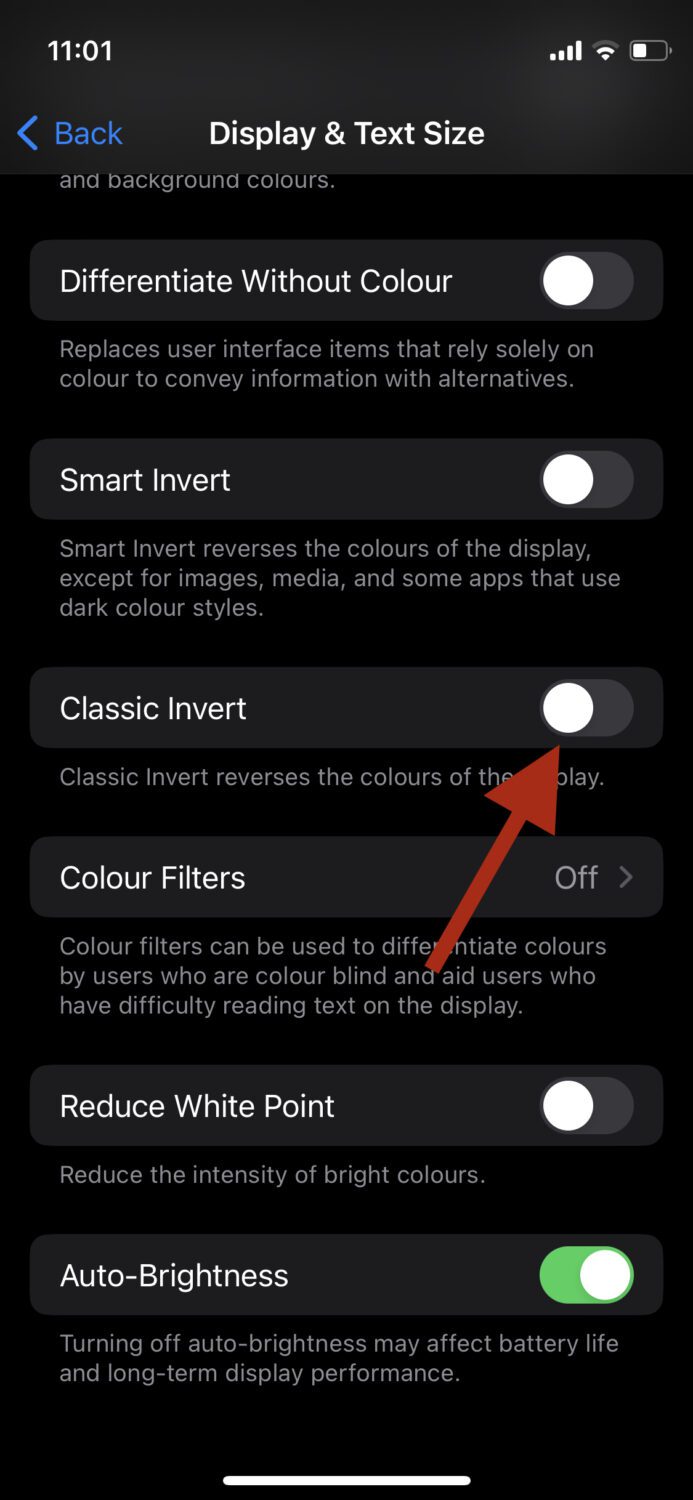
Тепер ви можете переглядати та редагувати фотографії з інвертованими кольорами. Щоб повернути звичайний вигляд, просто вимкніть опцію “Класичне інвертування”.
Інверсія зображення через сторонні додатки для редагування
Існує чимало сторонніх програм, які дозволяють легко інвертувати кольори зображень. Особисто я часто використовую Lightroom та Photoshop Express. Розглянемо спочатку приклад Lightroom.
#1. Lightroom
Крок 1: Завантажте та запустіть додаток Lightroom на вашому iPhone.
Крок 2: У додатку натисніть на іконку в правому нижньому кутку, щоб імпортувати зображення.
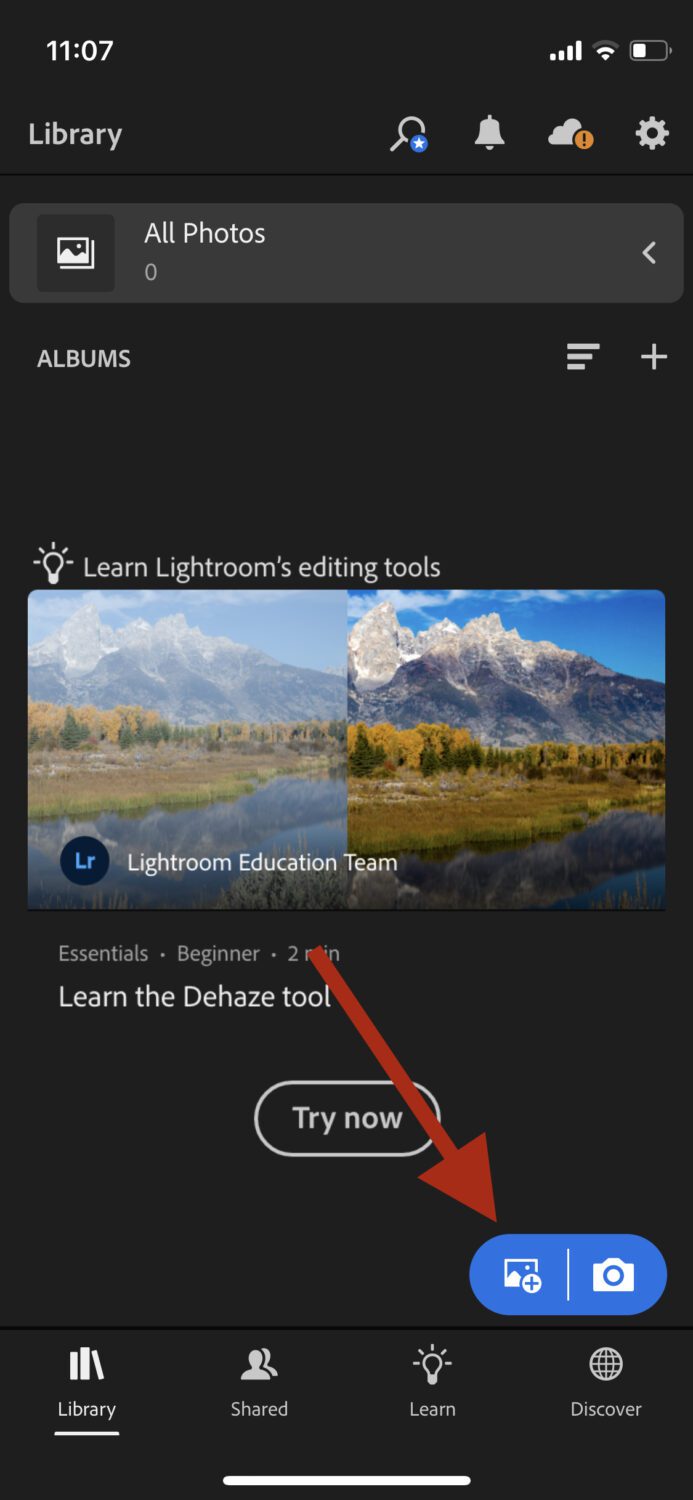
Крок 3: Натисніть “Усі фотографії” вгорі екрана, а потім виберіть імпортоване фото.
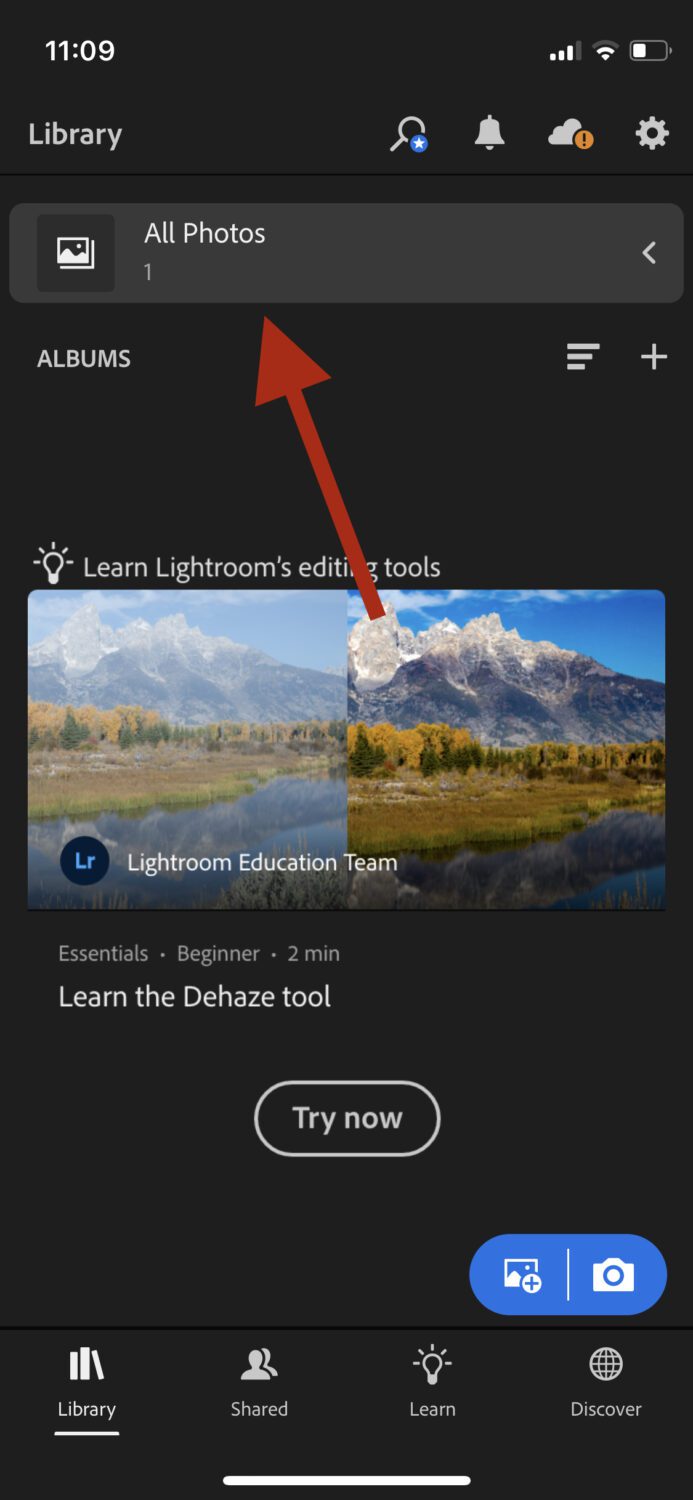
Крок 4: Відкриється редактор. З опцій внизу виберіть “Світло”.

Крок 5: Натисніть на “Крива”.
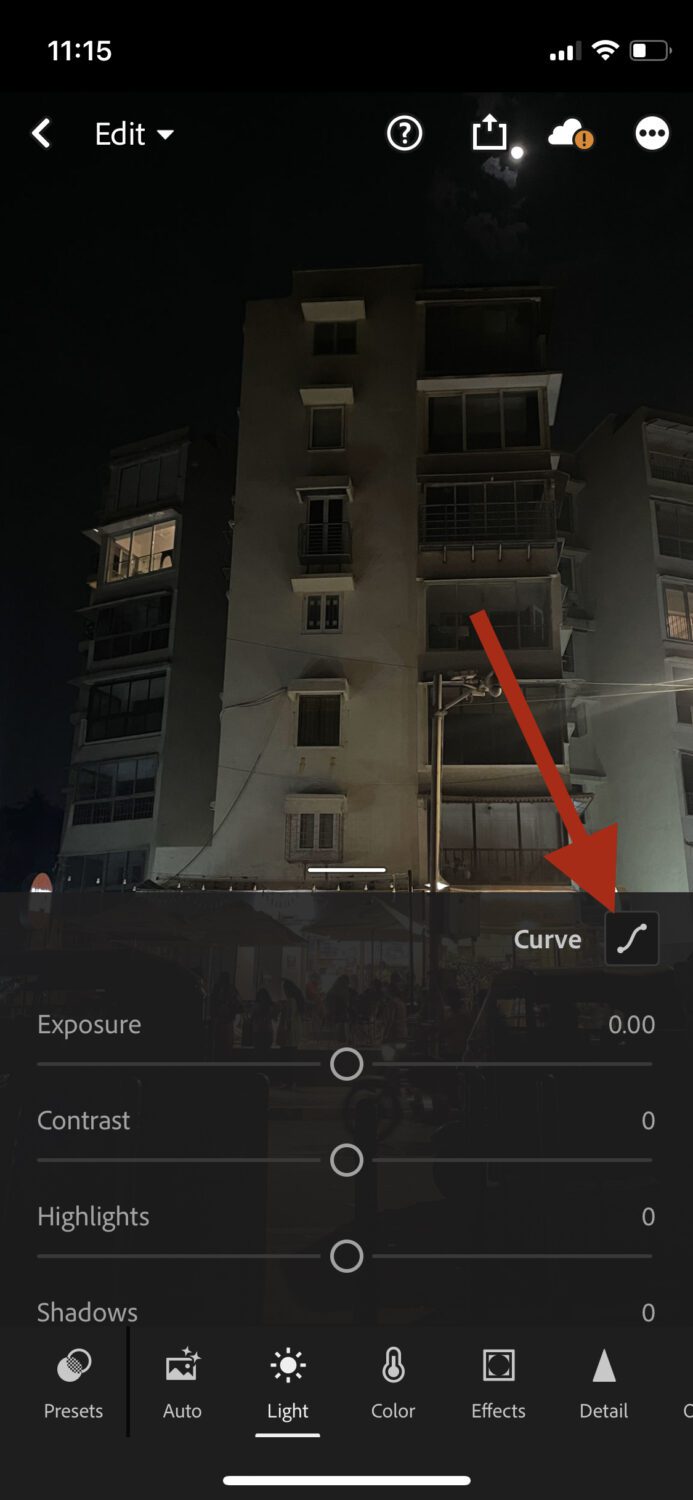
Крок 6: Тут починається магія. Перетягніть нижню ліву точку кривої тонів у верхній лівий кут, а верхню праву точку – у нижній правий кут.

При бажанні ви можете додатково налаштувати рівні. Коли результат вас задовольнить, натисніть “Готово”.
#2. Photoshop Express
У Photoshop Express процес значно простіший, оскільки є спеціальна кнопка для інвертування кольорів.
Крок 1: Завантажте та відкрийте програму Photoshop Express на своєму iPhone.
Крок 2: Імпортуйте потрібне фото у додаток.
Крок 3: У редакторі, що відкриється, внизу екрана ви побачите ряд опцій. Натисніть “Вигляд”.
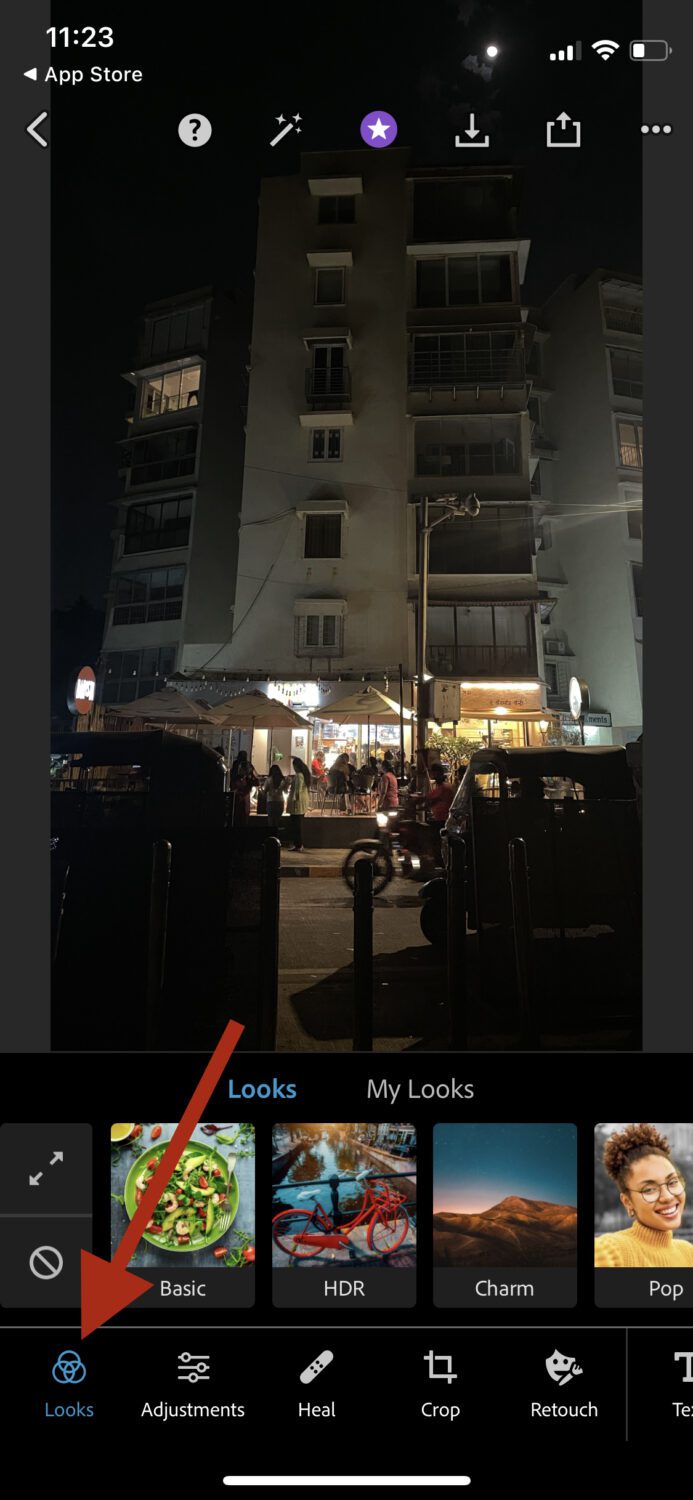
Крок 4: Оберіть “Основні”.
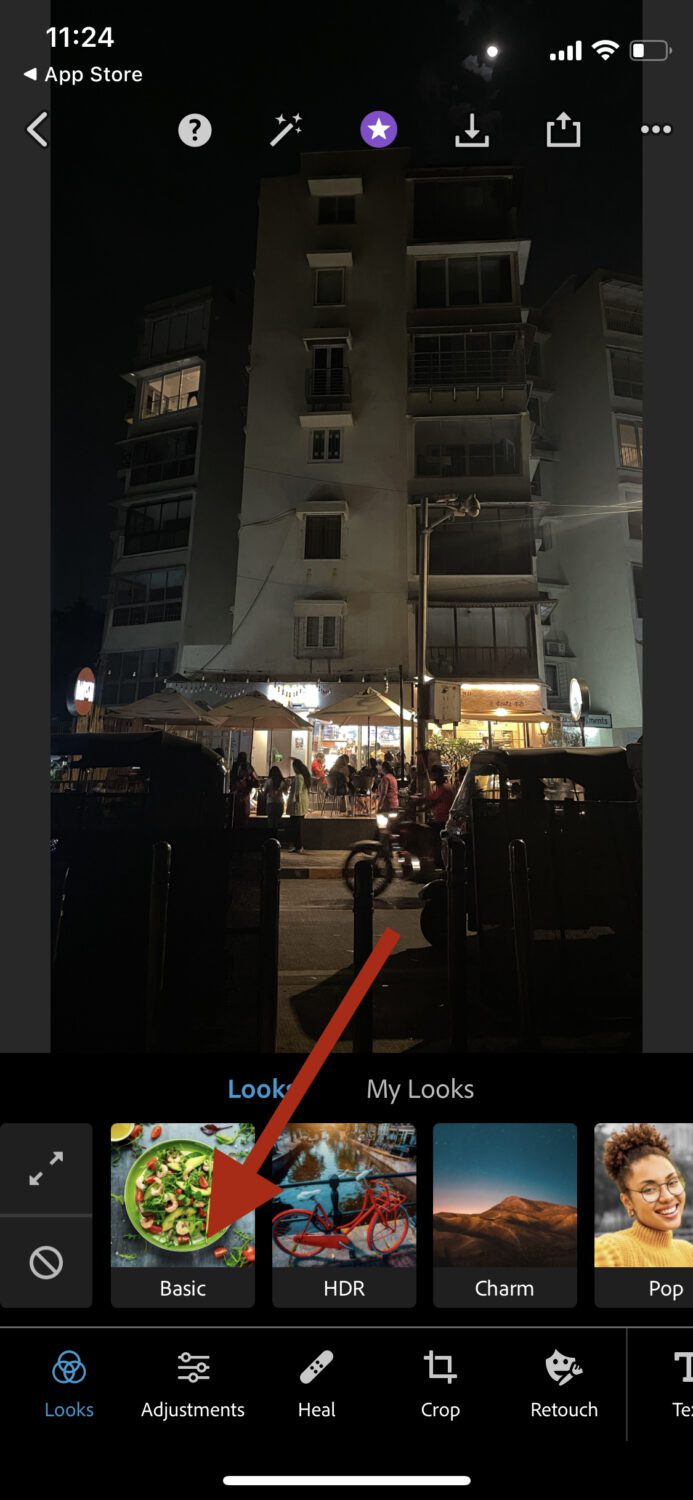
Крок 5: Прокрутіть праворуч і натисніть “Інвертувати”.
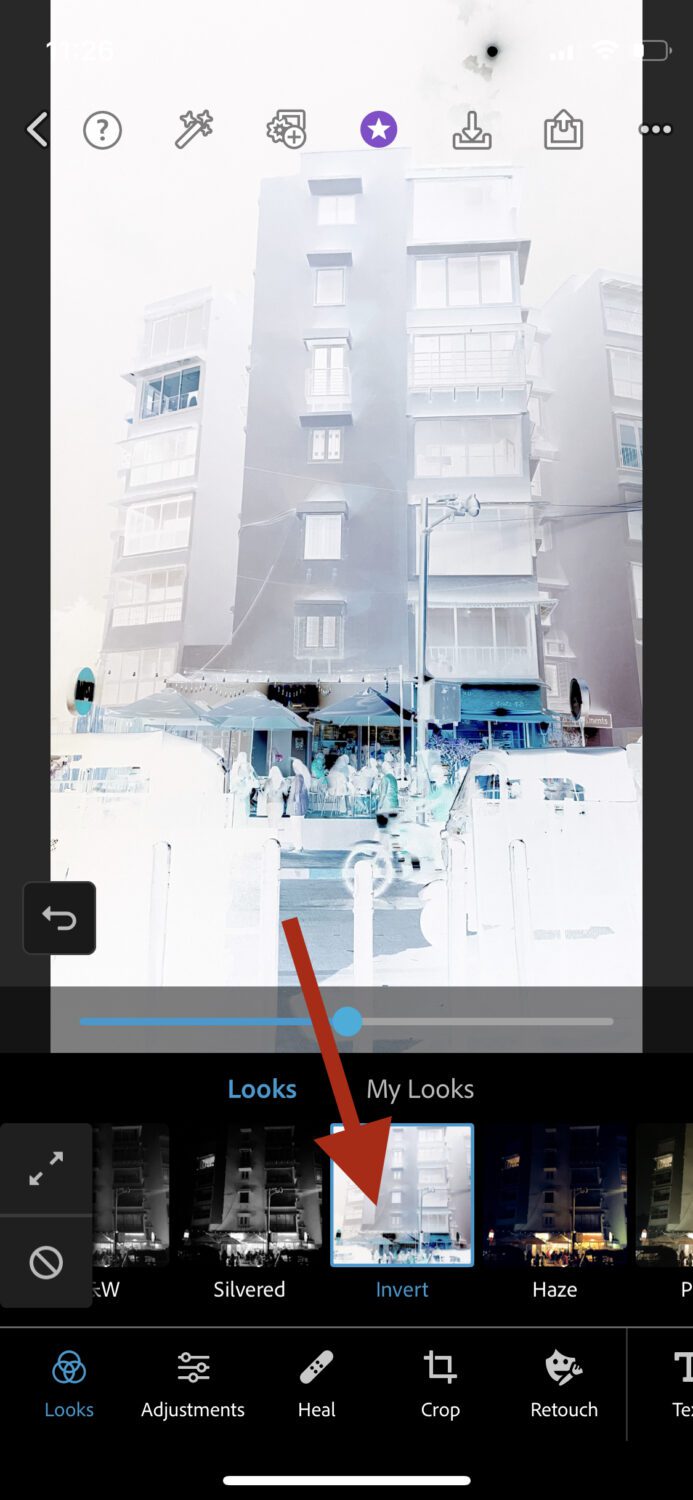
Готово!
Інверсія зображень за допомогою онлайн-інструментів
Існує безліч онлайн-сервісів, які дозволяють миттєво та безкоштовно інвертувати кольори зображень. Ось деякі з кращих:
#1. Pinetools
Pinetools – це простий та швидкий сервіс, що забезпечує миттєве інвертування кольорів. Все, що потрібно – це завантажити зображення, і ви отримаєте його в негативі.
Крім інверсії, цей інструмент дозволяє:
- Змінювати орієнтацію (перевертати)
- Затемнювати
- Освітлювати
- Регулювати контраст
- Регулювати яскравість
Це справжній центр для різноманітних потреб у редагуванні зображень.
#2. Pixelied
Pixelied повністю відповідає своїй рекламі. Ви можете безкоштовно створити негативний ефект для вашого фото. Можна налаштувати баланс інверсії та експортувати в різних форматах.
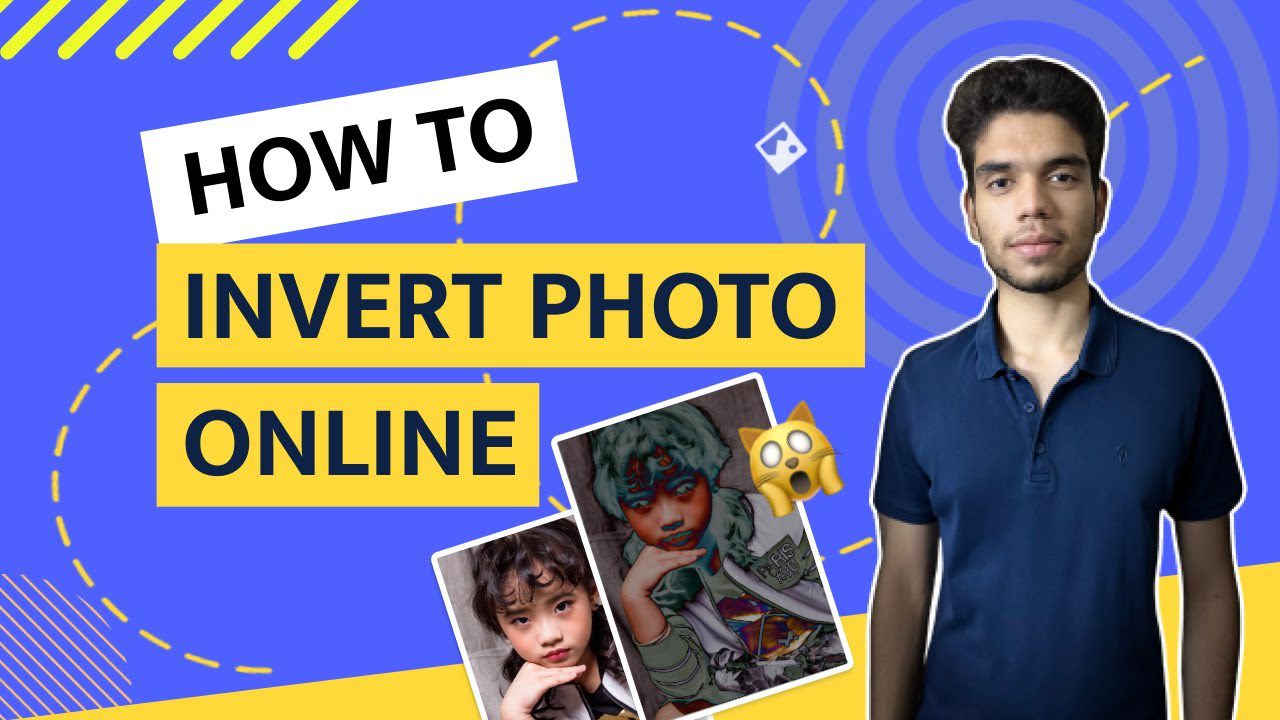
Окрім інверсії кольорів, сервіс пропонує безліч інших варіантів: відтінки сірого, зміну властивостей кольору, пікселізацію, кадрування та ін.
#3. Photoaid
З Photoaid ви можете безкоштовно та миттєво покращувати свої фотографії за допомогою різноманітних інструментів редагування.

Сервіс дозволяє:
До того ж, Photoaid доступний як мобільний додаток для iPhone.
На завершення
Інверсія зображення на iPhone – це легкий процес, який можна виконати різними способами. Мій улюблений спосіб – використовувати Photoshop Express, тому що це найшвидший метод.
Проте, інші методи також добре працюють, тому ви можете обрати той, який вам найбільше подобається.
Ознайомтеся також з цими безкоштовними та платними додатками для камери iPhone, які вам варто використовувати.